In dieser Anleitung erfährst du, wie du BlueWillow als Alternative zu Midjourney nutzen kannst. Wenn du ein Fan von KI-generierten Bildern bist, bist du hier genau richtig. BlueWillow funktioniert ähnlich wie Midjourney und bietet dir die Möglichkeit, kreative Ideen in beeindruckende Bilder zu verwandeln. In den folgenden Schritten werde ich dir zeigen, wie du deinen eigenen Discord-Server erstellen kannst, um den Zugang zu BlueWillow zu vereinfachen und deine kreativen Projekte in einer organisierten Umgebung zu gestalten.
Wichtigste Erkenntnisse
- BlueWillow ist eine alternative Plattform zu Midjourney, die auf Discord basiert.
- Mit einem eigenen Discord-Server kannst du die Bildgenerierung effizienter gestalten.
- Die Nutzung von BlueWillow ist kostenlos, auch wenn die Credits von Midjourney aufgebraucht sind.
- Die generierten Bilder können in hoher Qualität gespeichert werden.
Schritt-für-Schritt-Anleitung
Zuerst schauen wir uns an, wie BlueWillow funktioniert. Es ist wichtig, die Grundlagen zu verstehen, bevor du in die kreative Arbeit eintauchst. BlueWillow funktioniert im Prinzip genauso wie Midjourney und lässt sich ebenfalls über Discord nutzen. Um die Benutzererfahrung zu verbessern, ist es ratsam, deinen eigenen Discord-Server einzurichten.
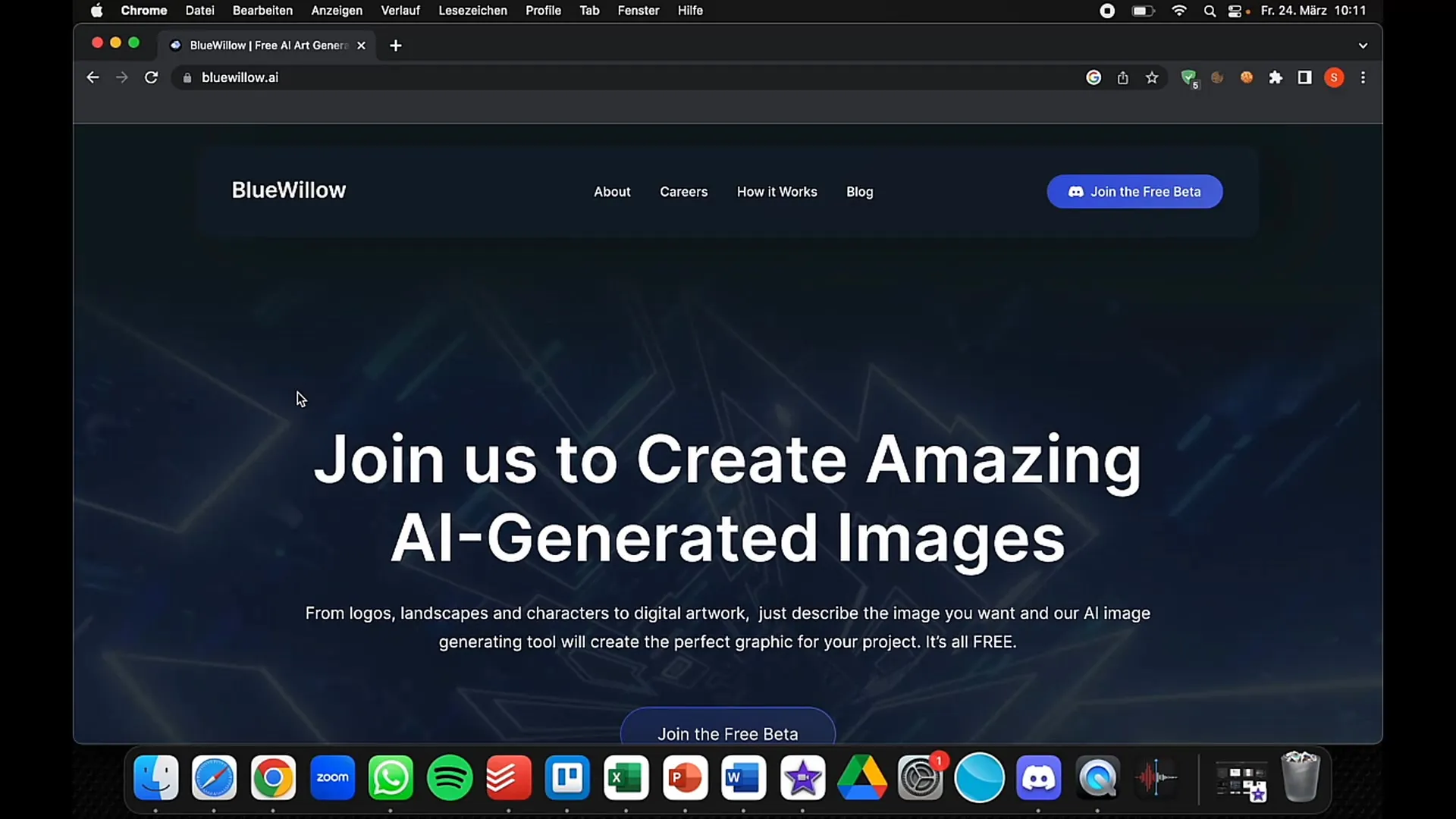
Schritt 1: Erstelle einen eigenen Discord-Server
Um deinen kreativen Prozess zu optimieren, solltest du zuerst einen eigenen Discord-Server erstellen. Dies wird dir helfen, die Übersichtlichkeit zu bewahren und dich nicht durch die vielen Chats der Newbies scrollen zu müssen.
Gehe dazu einfach in Discord auf „Server hinzufügen“ und wähle „Selbst erstellen“. Du kannst den Server nach Belieben benennen, zum Beispiel „Blues Willow Kurs“. Dies ist der erste Schritt, um deine Kunstwerke effektiv zu erstellen und zu verwalten.
Schritt 2: Füge den BlueWillow-Bot hinzu
Nachdem du deinen Server erstellt hast, musst du den BlueWillow-Bot hinzufügen. Gehe dazu auf den offiziellen BlueWillow Server und klicke auf das Männchen-Symbol. Wähle dann den erstellten Server aus, um den Bot hinzuzufügen. Stelle sicher, dass du die nötigen Berechtigungen erteilst, damit der Bot richtig funktionieren kann.
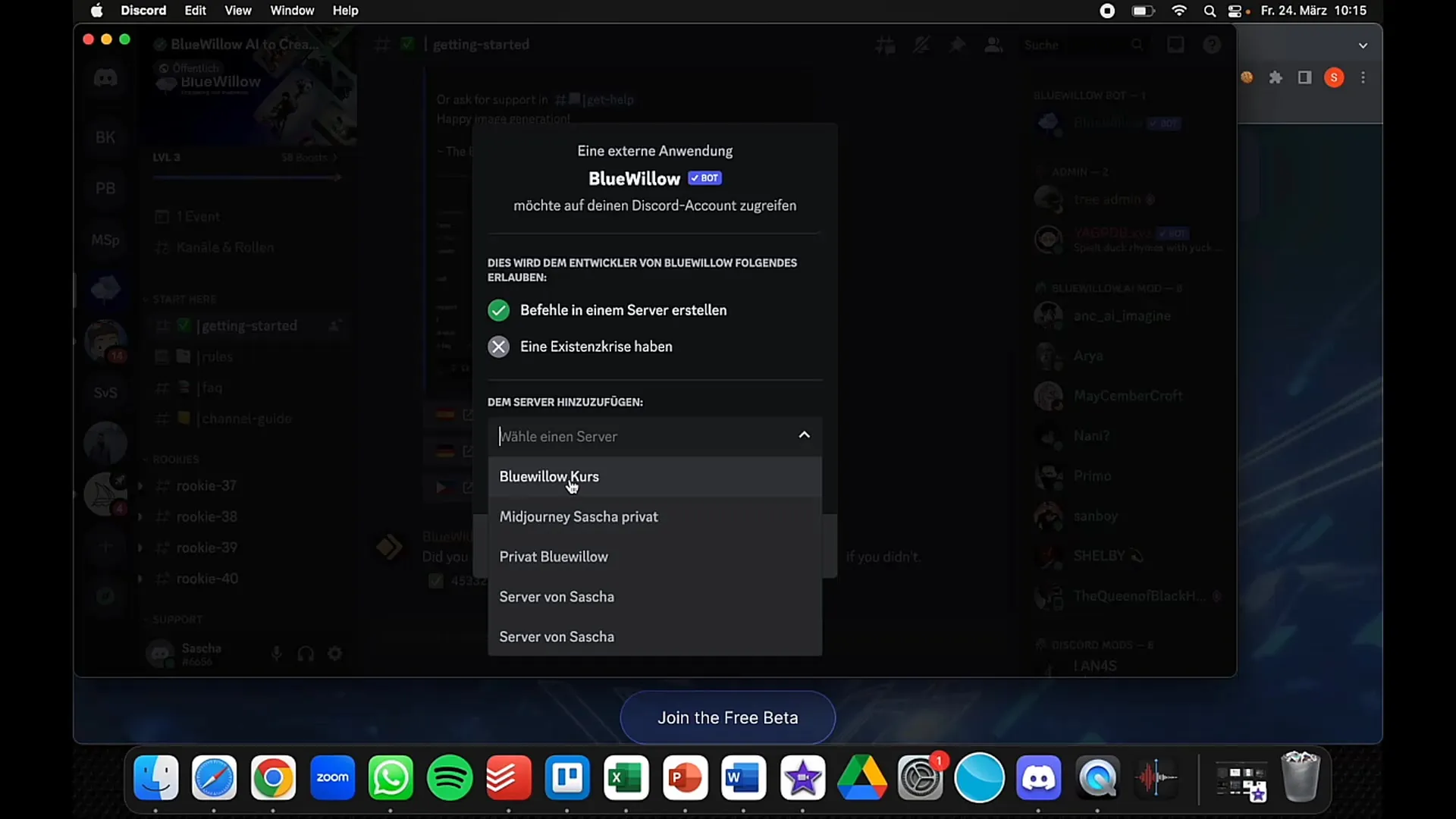
Schritt 3: Verwende die Slash-Befehle
Sobald der Bot hinzugefügt ist, kannst du mit der Erstellung deiner Bilder beginnen. Du startest deine Eingaben mit einem Slash (/) und dann folgt der Befehl „Image“, um dein Prompt einzugeben. Dabei ist es egal, ob du dein Prompt auf Deutsch oder Englisch verfasst. Es ist wichtig, kreativ zu bleiben und verschiedene Ansätze auszuprobieren.
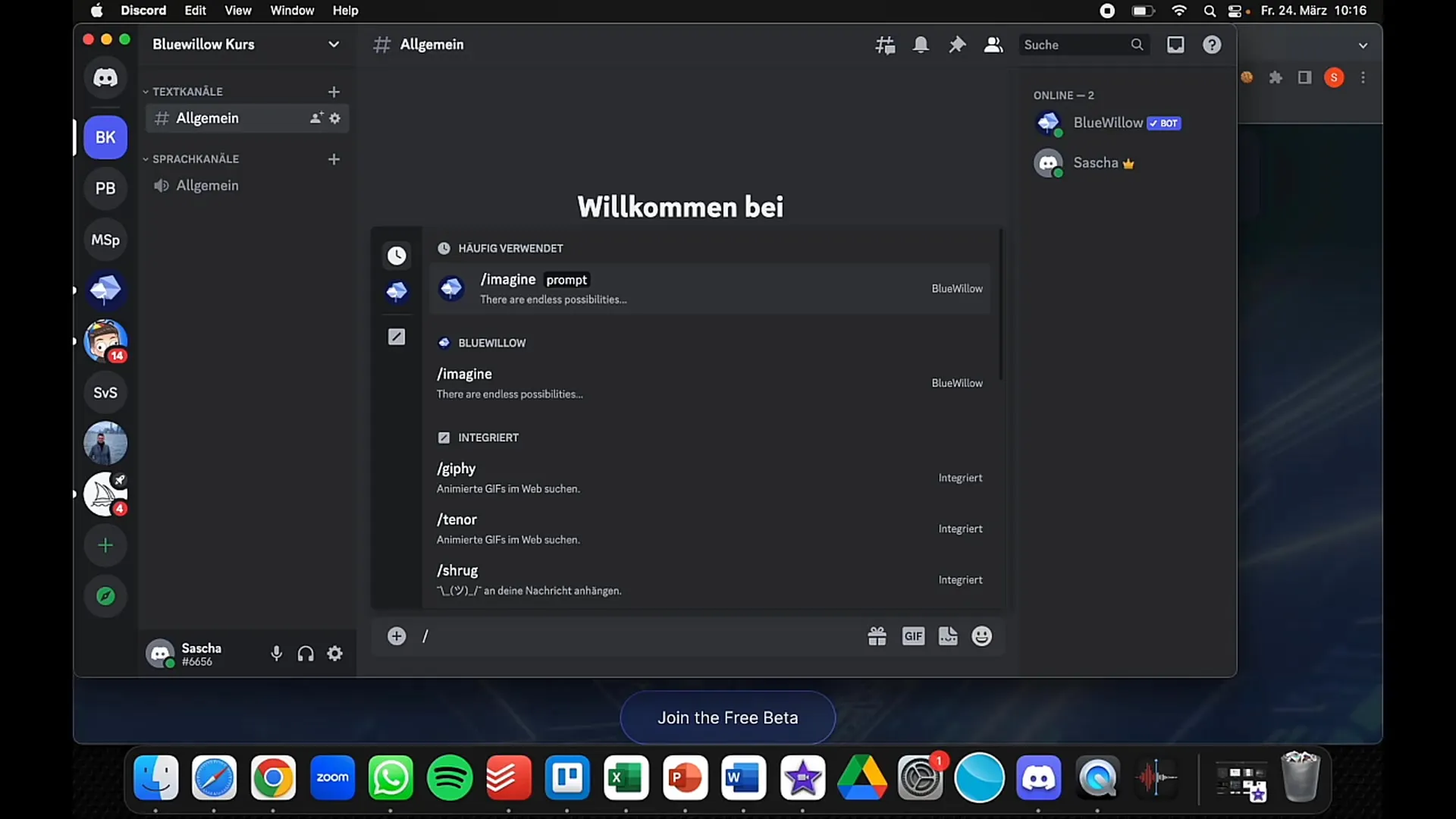
Schritt 4: Überprüfe den Erstellungsprozess
Beachte, dass BlueWillow keine Fortschrittsanzeige zeigt, wie es bei Midjourney der Fall ist. Das kann zunächst verwirrend sein, aber lass dich davon nicht irritieren. Der Bot wird dir eine Rückmeldung geben, wenn etwas nicht funktioniert. Warte einfach, bis das Bild generiert ist.
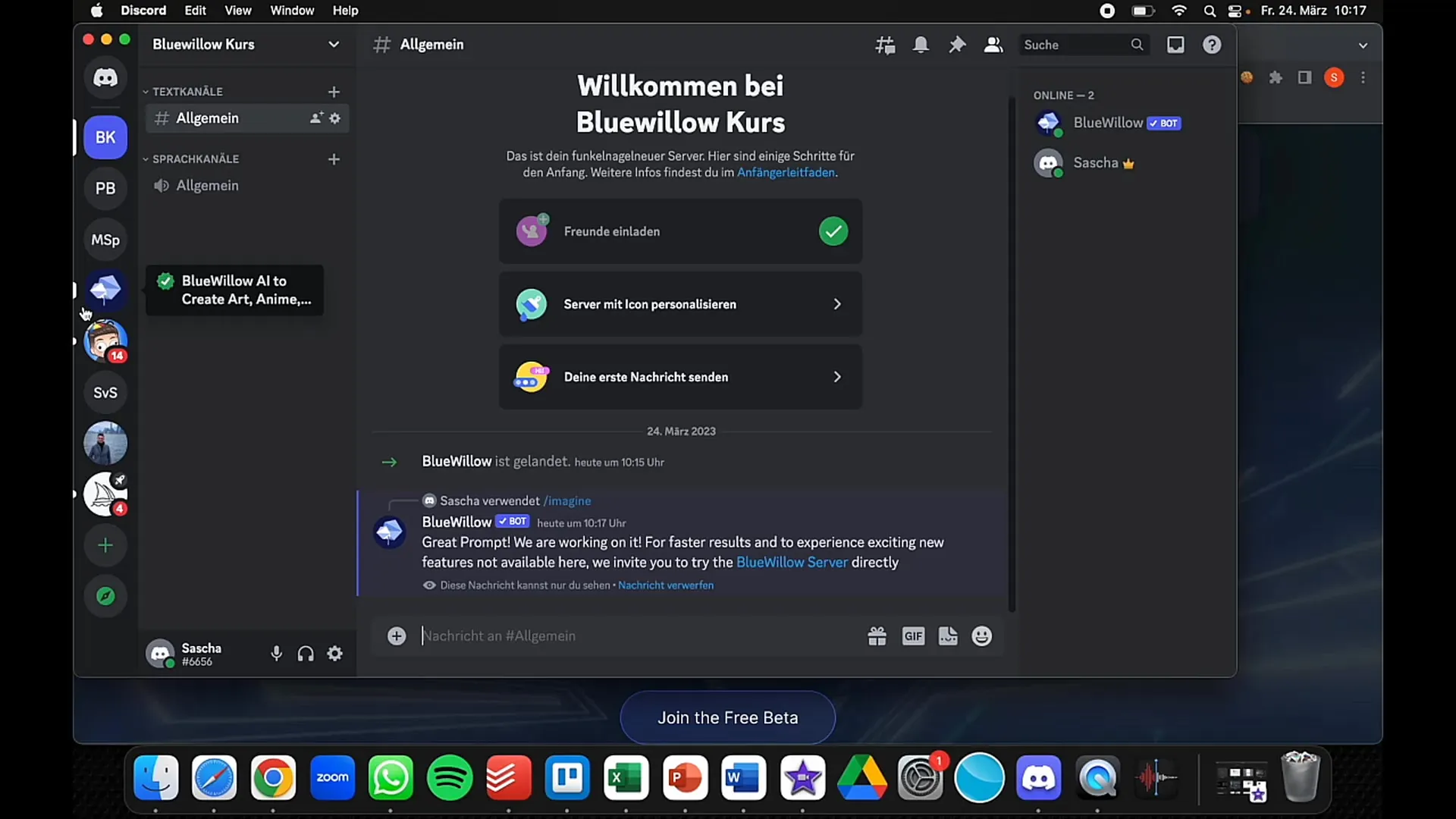
Schritt 5: Analysiere deine Ergebnisse
Nachdem das Bild erstellt wurde, kannst du es dir genauer anschauen. Du hast verschiedene Optionen, um das Bild zu modifizieren. Klicke auf „U2“, wenn dir das Bild gefällt, oder „V2“, wenn du eine alternative Version möchtest. Dadurch kannst du variieren und das Bild nach deinen Vorstellungen anpassen.
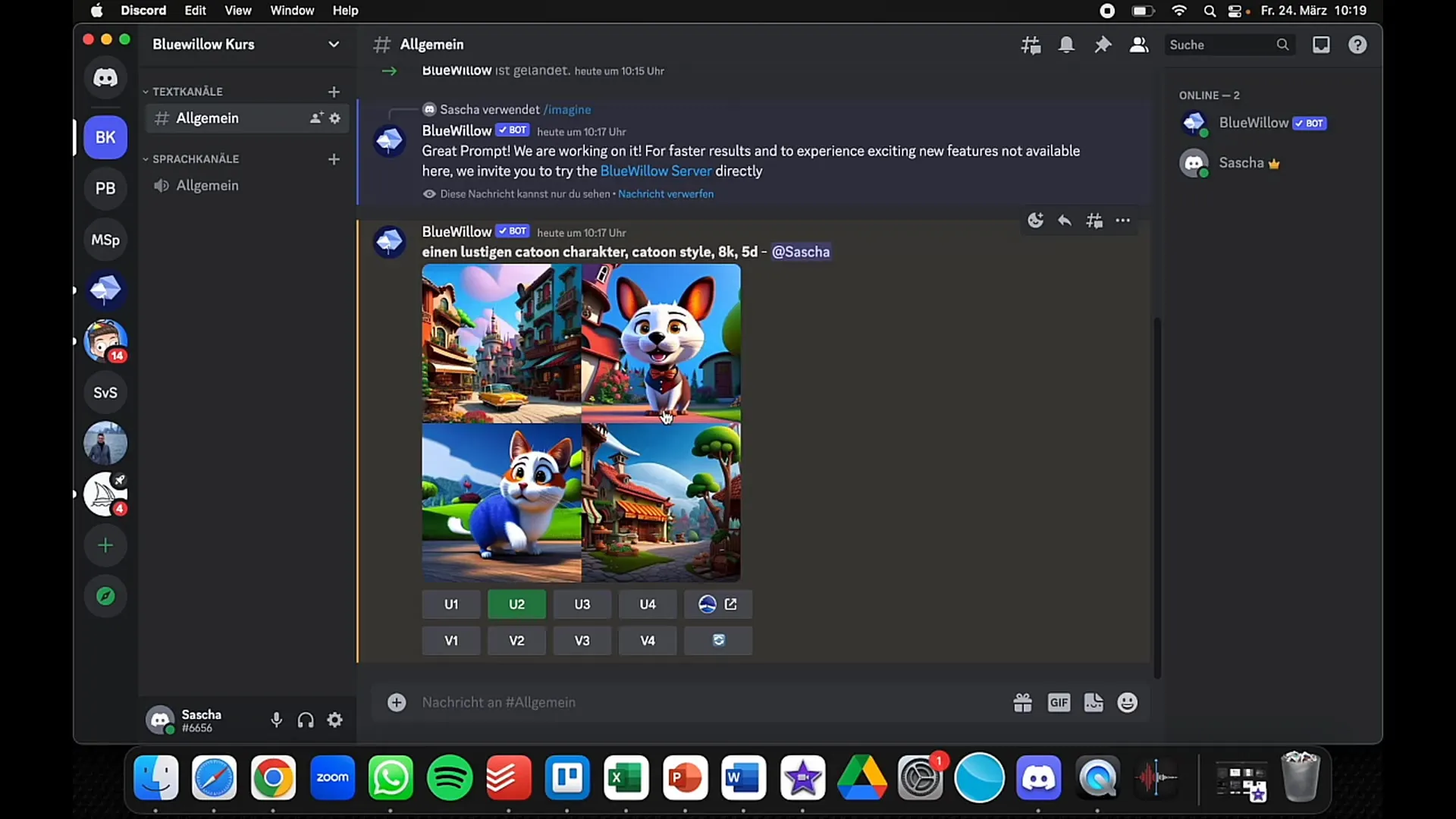
Schritt 6: Speichere deine Bilder
Wenn dir das Ergebnis gefällt, kannst du das Bild einfach speichern. Rechtsklick darauf und wähle „Bild speichern unter“. Das Bild wird in einer sehr hohen Qualität gespeichert, die du für deine kreativen Projekte nutzen kannst.
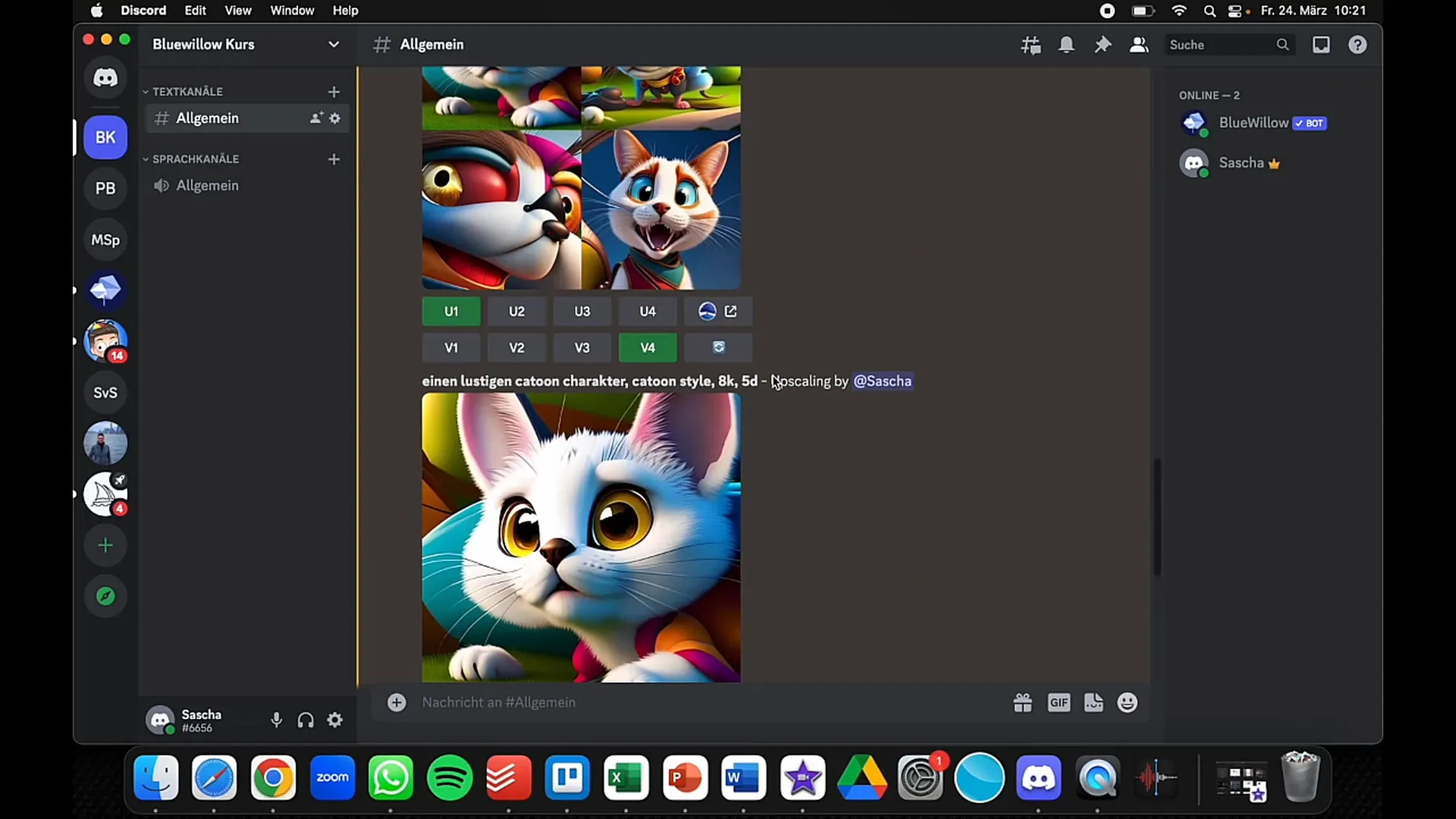
Schritt 7: Lade Freunde ein
Ein cooler Aspekt von deinem eigenen Server ist, dass du Freunde einladen kannst. Ihr könnt gemeinsam an euren Kreationen arbeiten und Feedback austauschen. Dies fördert nicht nur die Kreativität, sondern bringt auch viele neue Ideen und Perspektiven in den Prozess.
Zusammenfassung
In dieser Anleitung hast du gelernt, wie du BlueWillow als kreative Plattform nutzen kannst. Du hast erfahren, wie du deinen eigenen Discord-Server erstellst, den BlueWillow-Bot hinzufügst, Bilder generierst und schließlich speicherst. Lass deiner Kreativität freien Lauf und erlebe, was für einzigartige Kunstwerke du mit BlueWillow erstellen kannst.
Häufig gestellte Fragen
Wie funktioniert BlueWillow?BlueWillow funktioniert ähnlich wie Midjourney und nutzt Discord für die Bildgenerierung.
Muss ich für BlueWillow bezahlen?Nein, BlueWillow ist kostenlos, auch wenn du keine Credits mehr bei Midjourney hast.
Wie speichere ich die Bilder?Du kannst die Bilder durch einen Rechtsklick und „Bild speichern unter“ in hoher Qualität speichern.
Kann ich BlueWillow in verschiedenen Sprachen verwenden?Ja, du kannst dein Prompt sowohl auf Deutsch als auch auf Englisch eingeben.
Wie lade ich Freunde in meinen Server ein?Du kannst Freunde über die Discord-Einladungsfunktion in deinen Server einladen.


